Hirdetés
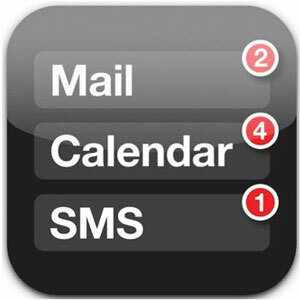 Val vel Hegyi oroszlán A következő OSX, Mountain Lion [Mac] funkcióinak áttekintéseA múlt héten az Apple bejelentette az OSX következő nagyszabású kiadásának, a Mountain Lion nevű előzetes részleteit. Egyesek nem hírnek hívják - egy fokozatos frissítés, valós új funkciók és változtatások nélkül. Hagylak... Olvass tovább bemutatta az ismerősök asztalát Értesítési központ, az iOS eredetéből átvitték. Még több egység hozott az asztali és a mobil operációs rendszer között Az OSX iOS-megerősítése - a vége kezdete? Vagy természetes harmonizáció? [Vélemény]Az OSX következő nagy jelentőségű frissítésére, a Mountain Lion elnevezésű legfrissebb bejelentések vegyes reakciókat váltottak ki a közösség részéről. Néhányan bejelenti a Mac halálát; egyesek szerint ez a dumpolás első lépése ... Olvass tovább , és lényegében megismétli azokat a funkciókat, amelyek már néhány éve elérhetők a harmadik féltől származó alkalmazásoknál.
Val vel Hegyi oroszlán A következő OSX, Mountain Lion [Mac] funkcióinak áttekintéseA múlt héten az Apple bejelentette az OSX következő nagyszabású kiadásának, a Mountain Lion nevű előzetes részleteit. Egyesek nem hírnek hívják - egy fokozatos frissítés, valós új funkciók és változtatások nélkül. Hagylak... Olvass tovább bemutatta az ismerősök asztalát Értesítési központ, az iOS eredetéből átvitték. Még több egység hozott az asztali és a mobil operációs rendszer között Az OSX iOS-megerősítése - a vége kezdete? Vagy természetes harmonizáció? [Vélemény]Az OSX következő nagy jelentőségű frissítésére, a Mountain Lion elnevezésű legfrissebb bejelentések vegyes reakciókat váltottak ki a közösség részéről. Néhányan bejelenti a Mac halálát; egyesek szerint ez a dumpolás első lépése ... Olvass tovább , és lényegében megismétli azokat a funkciókat, amelyek már néhány éve elérhetők a harmadik féltől származó alkalmazásoknál.
Lehet, hogy nem mindenkinek megfelelő, de meglepően testreszabható (egy Apple termékhez). Íme 8 tipp, hogy a lehető legtöbbet hozhassa ki az Értesítési Központból.
Szabályozhatja, hogy milyen értesítéseket kapjon
Ha egy adott alkalmazás idegesíti az értesítéseket, egyszerűen tiltsa le Beállítások -> Értesítések. Lehet, hogy sokat csinálsz, mivel az App Store új alkalmazásai vagy játékai valószínűleg tartalmazzák az értesítések integrációját.
Ismerje meg a különbséget a szalaghirdetések és riasztások között
Ha szereti, ha mindig egy csomó értesítés ül a képernyő sarkában, akkor csak tegye arra vár, hogy bezárja, vagy valamilyen módon cselekedjen velük - akkor beállítania kell az alkalmazásokat a riasztás használatára stílus.
Ha azonban inkább csak röviden felbukkan, majd eltűnnek anélkül, hogy különös figyelmet igényelnének, akkor beállítania kell az alkalmazásokat a szalaghirdetés értesítési stílusának használatához.
Ismerje meg a hivatkozásokat
Miközben csak a menüsor ikonjára kattintva nyithatja meg az Értesítési központot, parancsikonokat és mozdulatokat is beállíthat, hogy még könnyebbé váljon.
A görgetőpadon egyszerűen csak két ujjal húzza el a görgetőpad jobb oldalát. Ne tévessze össze ezt azzal, hogy a képernyő oldalára megy, és elcsúszik - szó szerint el kell húznia a fizikai görgetőpad jobb oldalát.
Ha ez nem működik az Ön számára, ellenőrizze, hogy az actaully-on engedélyezve van-e a Beállítások -> Trackpad -> További gesztusok panel (és tanuljon meg néhány nagyszerű mozdulatot, amelyekről talán még nem tudott, miközben itt van).

Alternatív megoldásként állítson be egy „forró sarkot” az Értesítési Központ megnyitásához - ideális lenne a bal felső sarokban, mivel az ikon egyébként ott van. Csináld ezt a Beállítások -> Mission Control ablaktábla -> Forró sarkok gomb.
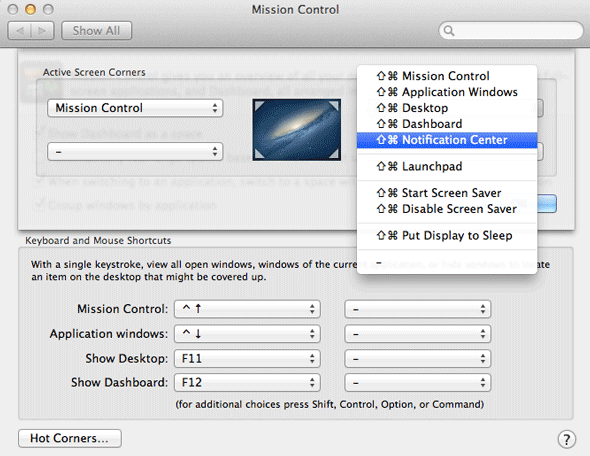
Ha szeretné, billentyűparancs is használható. Ehhez először engedélyeznie kell Beállítások-> Billentyűzet.
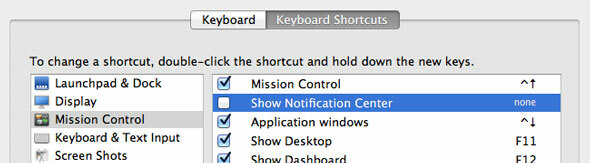
Állítsa be Twitter-fiókját
Az Értesítési Központ úgy állítható be, hogy értesítse Önt a közvetlen üzenetekről és megemlítésekről a Twitter-en és gyorsan rákattint a Tweet gombra - de előbb be kell állítania Twitter-fiókját tól től Beállítások -> E-mail, névjegyek és naptárak.
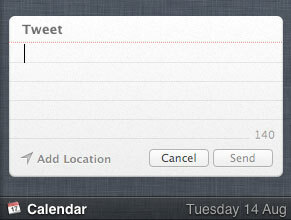
Szüneteltesse, amíg valódi munkát végez ...
Ha csak a feladatra kell összpontosítania, akkor ideiglenesen leállíthatja az összes értesítést. Csak nyissa meg az Értesítési Központot, és húzza le a gyors váltáshoz. Annak érdekében, hogy ne felejtse el teljesen elnémítani, automatikusan újra aktiválódik a következő napon.

… Vagy teljesen megölje a Értesítési Központot
Ha valóban nem akarja még a Notification Center-rel is foglalkozni, akkor vegye fel /System/Library/CoreServices/ és nevezze át a „Notification Center.app”. A halálos csapás befejezéséhez nyissa meg a terminált és írja be killall NotificationCenter. Ez az OSXDaily videó bemutatja, hogyan lehet egy perc alatt befejezni az egész folyamatot.
Az eredeti fájlnév visszaállításával és az alkalmazás elindításával újra engedélyezheti.
A háttér megváltoztatása
Beteg ágynemű? Ez a Cult of Mac video bemutató pontosan megmutatja, hogyan lehet bármire változtatni. Ez eléggé bevont folyamat, így itt nem fogom megismételni.
Húzzon értesüléseket az értesítési központban, az értesítési központban
Ha megszokta, és van egy csomó Growl funkcióval rendelkező alkalmazás beépítve, de inkább a natív értesítési központ használatára vált, akkor a Hiss fedezi magát. Hidaként működik, és elfogadja a Growl értesítéseket, és elküldi azokat az Értesítési Központba. Jelenleg bétaverzióval rendelkezik, és teljesen ingyenes.
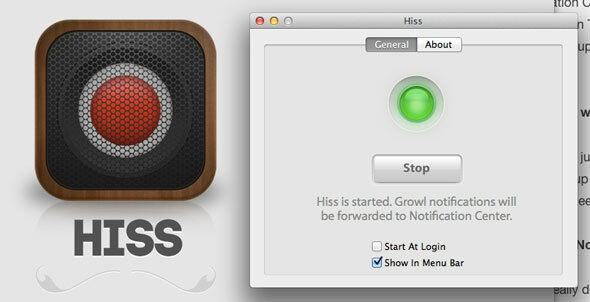
Van még egy olyan Értesítési Központ tippje, amelyet hozzá szeretne adni a listához? Tudassa velünk a megjegyzésekben, és talán adhat még néhány bónuszpontot a legjobbért (bár igazán jónak kellene lennie).
James rendelkezik mesterséges intelligencia BSc-vel, CompTIA A + és Network + tanúsítvánnyal rendelkezik. A MakeUseOf vezető fejlesztője, és szabadidejét VR paintballon és társasjátékokon játszik. Gyerekkora óta épít PC-ket.


